文章插图
c. 确认喇叭音量是否设定为静音 。于声音设置中点选[声音控制面板](4) 。

文章插图
d. 点选[播放](5),点选[内建喇叭设备](6)后并点击[属性](7) 。

文章插图
e. 点选[级别](8),使用滑杆调整喇叭音量并确认喇叭设定为[非静音模式](9),点击[确定](10)储存设定 。

文章插图
2. 在设备管理器中启用并重新安装驱动程序
a. 请在Windows搜寻栏输入[设备管理器](1),并点选[打开](2) 。

文章插图
b. 点击[音频输入和输出]设备类型旁边的三角形(3) 。于[内建喇叭]点击鼠标右键(4),并点选[启用设备](5) 。
若是未显示[启用设备]选项,表示您的内建喇叭已启用,并请继续下一步骤 。

文章插图
c. 于[内建喇叭]点击鼠标右键(6),并点选[更新驱动程序](7) 。
小提醒: 由于需透过网络搜寻更新,请确保您所在的区域有可用的网络并将笔记本电脑连上因特网 。
d. 点选[自动搜索更新的驱动程序软件](8) 。

文章插图
e. 此时笔记本电脑将开始自动在线搜寻并安装驱动程序 。

文章插图
f. 自动更新驱动程序已完成,请点击[关闭](9) 。
g. 若是无法通过设备管理器自动更新内建喇叭的驱动程序,请手动下载并安装[声卡]驱动程序
3. 执行Windows内建的疑难解答
a. 请在Windows搜寻栏输入[声音设置](1),并点选[打开](2) 。

文章插图
b. 点击输出设备的[疑难解答](3) 。

文章插图
c. 依照疑难解答员提供的说明完成故障排除过程 。
4. 系统还原
如果所有的故障排除步骤已完成,但问题仍然存在,请在备份后,进行系统还原
【电脑没有声音了怎么恢复,电脑没声音了怎么办恢复正常】以上就是关于电脑没有声音了怎么恢复,电脑没声音了怎么办恢复正常的全部内容,以及电脑没有声音了怎么恢复的相关内容,希望能够帮到您 。
- 没有测量工具怎么知道腰围 没有工具怎么算腰围
- 女人出轨,对家里老公孩子说以后不要再找我了,这是不是说明这个女人心里已经没有家了
- 抖音直播间点赞怎么不显示 抖音直播点赞没有显示
- 惠普笔记本网卡驱动怎么安装 惠普电脑用哪个驱动软件
- 录歌没有伴奏怎么办
- 微信听不到声音怎么办
- 顿挫感对车有没有影响
- 射手座城府看不出来,射手座分手就绝对不会在回头了吗?那为什么分手的理由是:我爱你,但我现在什么都没有了,答应你的我也?
- 有什么学历比博士高
- 没有发胶怎么把头发往后